Lịch sử tìm kiếm lưu lại tất cả các trang web bạn đã truy cập, giúp bạn dễ dàng truy cập lại những trang web yêu thích. Tuy nhiên, việc lưu trữ quá nhiều lịch sử tìm kiếm có thể ảnh hưởng đến tốc độ duyệt web và bảo mật thông tin cá nhân của bạn. Do đó, việc xóa lịch sử tìm kiếm định kỳ là điều cần thiết. Bài viết dưới đây sẽ giới thiệu đến bạn 3 cách xóa lịch sử tìm kiếm trên máy tính đơn giản và nhanh chóng nhất.
Đọc thêm: Cách mở nhiều tab trên máy tính và sắp xếp một cách khoa học
Cách xóa lịch sử tìm kiếm trên máy tính bằng phím tắt
Chỉ với vài thao tác đơn giản, bạn có thể loại bỏ lịch sử tìm kiếm mà không cần phải lục tung trong cài đặt. Tiết kiệm thời gian và vô cùng thuận tiện, sử dụng phím tắt được cho là cách dọn dẹp lịch sử tìm kiếm trên máy tính một cách nhanh chóng là cách hiệu quả nhất.
Để xóa lịch sử tìm kiếm trên máy tính bằng phím tắt, bạn có thể làm theo các bước sau:
- Đối với trình duyệt Chrome, Herond, Cốc Cốc và Firefox:
- Nhấn và giữ phím “Ctrl” và “Shift” trên bàn phím.
- Cùng lúc, nhấn phím “H”.
- Một cửa sổ mới sẽ mở lên, hiển thị lịch sử tìm kiếm của bạn. Tại đây, bạn có thể chọn các mục bạn muốn xóa.
- Đối với trình duyệt Microsoft Edge:
- Nhấn và giữ phím “Ctrl” và “Shift” trên bàn phím.
- Cùng lúc, nhấn phím “Del”.
- Một cửa sổ mới hoặc một tab mới sẽ mở lên, cho phép bạn lựa chọn loại dữ liệu bạn muốn xóa, bao gồm lịch sử tìm kiếm.

Cách xóa lịch sử tìm kiếm bằng menu trên trình duyệt
Dưới đây là hướng dẫn chi tiết cách xóa lịch sử tìm kiếm trên máy tính bằng menu trên trình duyệt cho các trình duyệt phổ biến như Google Chrome, Cốc Cốc, Firefox:
1. Mở Chrome/ Herond/ Cốc Cốc/ Firefox trên máy tính của bạn.
2. Nhấp vào biểu tượng ba dấu chấm dọc/ ba dấu gạch ngang ở góc trên bên phải màn hình.
3. Chọn Lịch sử > Lịch sử.
4. Nhấp vào Xóa dữ liệu duyệt web.
5. Chọn khoảng thời gian bạn muốn xóa lịch sử (ví dụ: Một giờ qua, Hôm qua, Tuần trước, Mọi lúc).
6. Đánh dấu vào ô Lịch sử duyệt web.
7. Nhấp vào Xóa dữ liệu.
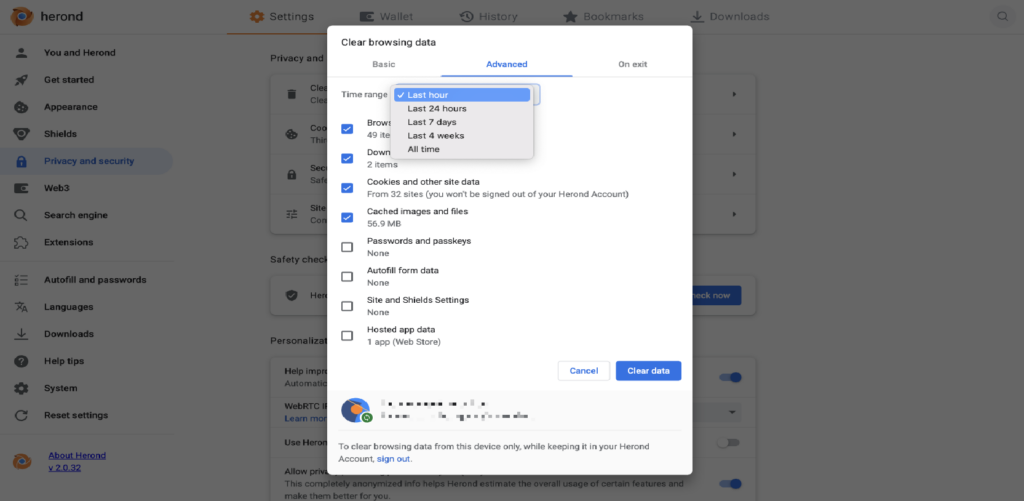
Lưu ý
- Khi bạn xóa lịch sử tìm kiếm, tất cả các trang web bạn đã truy cập và dữ liệu liên quan (ví dụ: cookie, bộ nhớ đệm) sẽ bị xóa.
- Việc xóa lịch sử tìm kiếm không ảnh hưởng đến các mục yêu thích hoặc mật khẩu đã lưu của bạn.
Cách xóa lịch sử tìm kiếm trên máy tính bằng phần mềm
Có một số phần mềm miễn phí có thể giúp bạn xóa lịch sử tìm kiếm trên máy tính dễ dàng và tiện lợi. Các phần mềm này thường có nhiều tính năng hơn so với phương pháp xóa lịch sử tìm kiếm bằng menu hoặc phím tắt.
Dưới đây là hướng dẫn chi tiết cách xóa lịch sử tìm kiếm bằng phần mềm:
Bước 1: Lựa chọn phần mềm
Có nhiều phần mềm miễn phí có thể giúp bạn xóa lịch sử tìm kiếm. Bạn cần tìm hiểu và lựa chọn phần mềm phù hợp với nhu cầu của bạn. Một số phần mềm phổ biến bao gồm:
- CCleaner: https://www.ccleaner.com/
- BleachBit: https://bleachbit.org/
- PrivaZer: https://privazer.com/
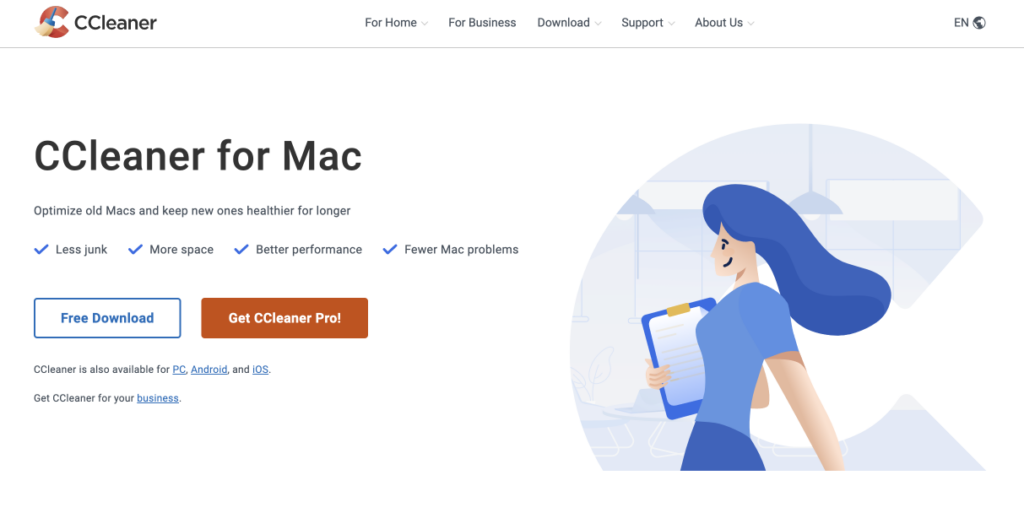
Bước 2: Tải xuống và cài đặt phần mềm
- Truy cập trang web của phần mềm bạn đã chọn và tải xuống phiên bản miễn phí.
- Chạy trình cài đặt và làm theo hướng dẫn trên màn hình để cài đặt phần mềm.
Bước 3: Xóa lịch sử tìm kiếm bằng phần mềm
- Mở phần mềm và chọn Lịch sử tìm kiếm.
- Chọn trình duyệt web bạn muốn xóa lịch sử (ví dụ: Chrome, Firefox, Edge).
- Chọn khoảng thời gian bạn muốn xóa lịch sử (ví dụ: Một giờ qua, Hôm qua, Tuần trước, Mọi lúc).
- Nhấp vào nút Xóa.
Kết luận
Trên đây là 3 cách đơn giản để xóa lịch sử tìm kiếm trên máy tính. Bạn có thể lựa chọn cách phù hợp nhất với nhu cầu của mình. Tuy nhiên, bạn cũng cần ghi nhớ một số lưu ý sau để có thể sử dụng trình duyệt web một cách hiệu quả nhất:
- Việc xóa lịch sử tìm kiếm sẽ xóa vĩnh viễn các trang web bạn đã truy cập. Do đó, hãy đảm bảo rằng bạn không cần truy cập lại những trang web này trước khi xóa.
- Bạn có thể sử dụng các phần mềm diệt virus để quét và xóa lịch sử tìm kiếm một cách an toàn hơn.
Hy vọng qua bài viết này, bạn có thể nắm được các cách xóa lịch sử tìm kiếm trên máy tính để mang lại hiệu quả cao trong học tập và công việc.
Về Trình duyệt Herond
Herond là trình duyệt chặn quảng cáo và trình theo dõi cookies, với tốc độ duyệt Web nhanh chóng và mức tiêu thụ băng thông thấp. Trình duyệt Herond có hai sản phẩm cốt lõi:
– Herond Shield: phần mềm chặn quảng cáo và bảo vệ quyền riêng tư;
– Herond Wallet: ví điện tử social đa chuỗi, không lưu ký.
Herond hướng tới mục tiêu xây dựng hệ sinh thái Web 2.5 toàn diện, mang Web 3.0 tới gần hơn với người dùng phổ thông toàn cầu. Hãy theo dõi các bài đăng tiếp theo để cập nhật thêm nhiều thông tin bổ ích về sử dụng web an toàn và hiệu quả.
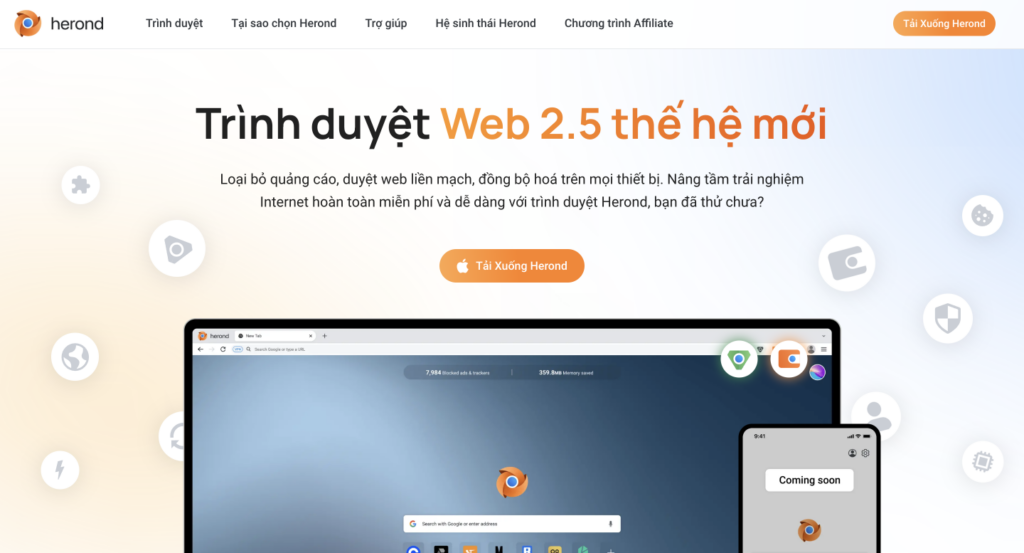





![[Cập nhật 2025] 3 Cách Tắt Quảng Cáo Trên Điện Thoại Android](https://blog.herond.org/wp-content/uploads/2025/11/87.jpg)
